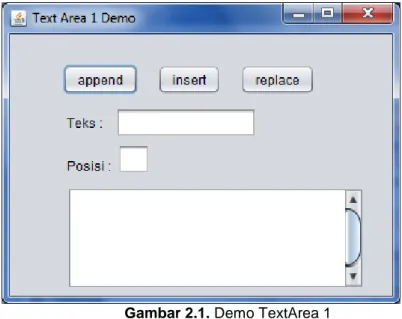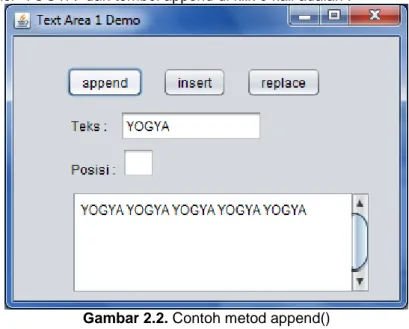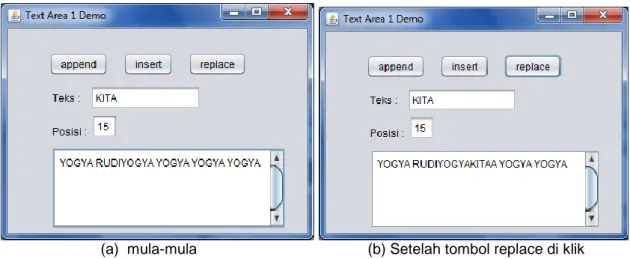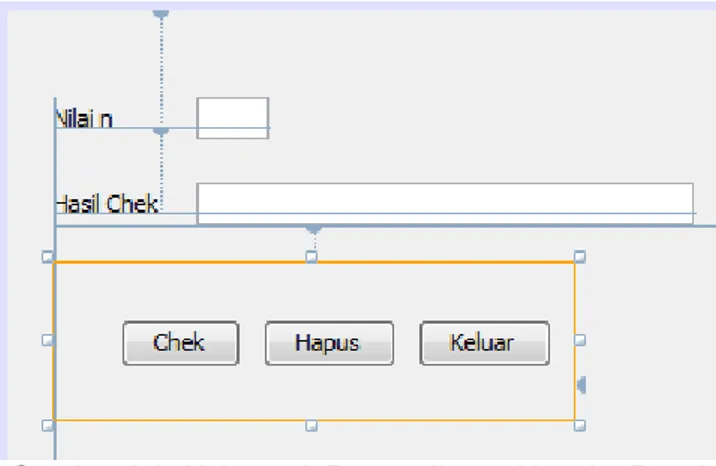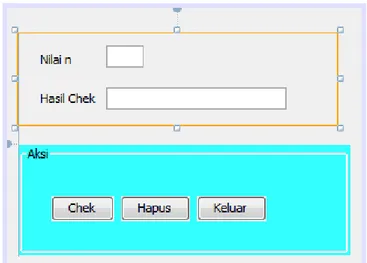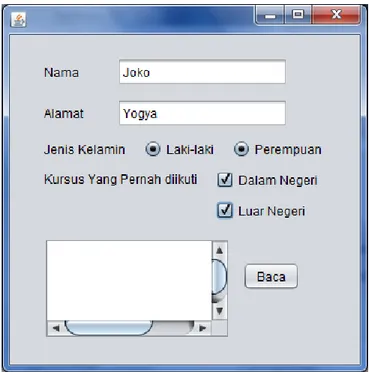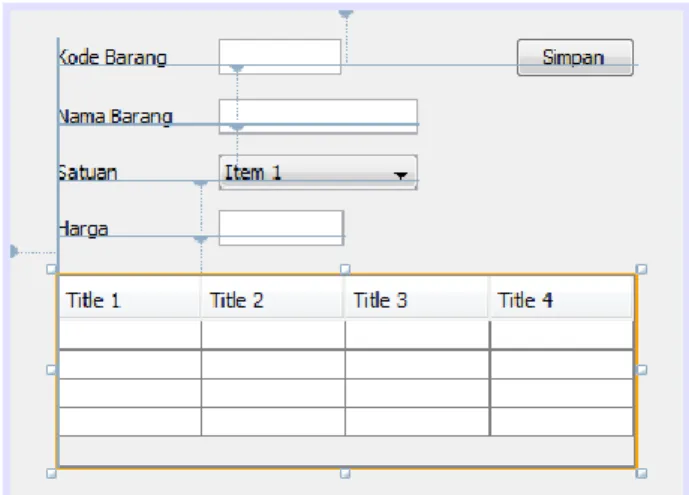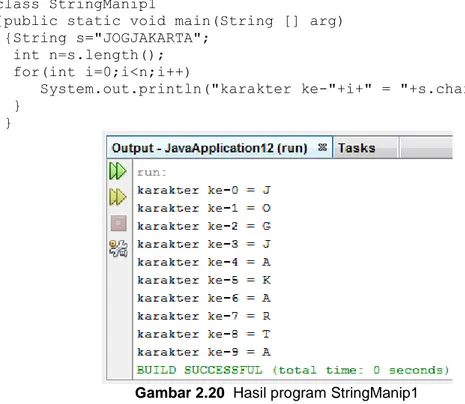BAB II
GUI LANJUT
2.1 Tujuan Instruksional
Bab ini akan membahas mengenai kendali program dengan menggunakan GUI lebih lanjut yaitu TextArea, Panel, CheckBox dan Radio. Komponen GUI akan dipadukan dengan kemampuan program java dalam manipulasi String. Setelah mempelajari bab ini diharapkan mahasiswa akan mampu menulis kode program yang menggunakan komponen GUI untuk memanipulasi string.
2.2 Materi Pembelajaran
Materi yang akan dibahas dalam bab ini terdiri dari : - TextArea
- Panel - CheckBox - RadioButton
- Table dan ComboBox - String dan Array - Hashtable
2.3 TextArea
Komponen TextArea adalah komponen untuk menangkap atau menampilkan beberapa baris teks. Metod penting selain setText() seperti pada TextField adalah :
append(String s) : menambahkan teks s pada komponen yang telah ada teksnya insert(String s, int pos) : menyisipkan string s pada posisi pos dalam TextArea
replaceRange(String s, int p, int q) : menimpakan string s pada TextArea mulai posisi p sampai q Contoh berikut adalah demo TextArea untuk menambah dan menginsert teks.
Gambar 2.1. Demo TextArea 1
Demo program ini mengambil teks dari TextField pertama (Teks) dan mengambil bilangan posisi dari TextField kedua. Nama variabel TextField pertama adalah tf1 dan TextField kedua adalah tf2 sedang nama TexArea adalah ta.
Hasil jika Teks berisi “YOGYA” dan tombol append di klik 5 kali adalah :
Gambar 2.2. Contoh metod append() Adapun kode di balik tombol append adalah sebagai berikut :
private void jButton1ActionPerformed(java.awt.event.ActionEvent evt) { String s=tf1.getText();
ta.append(s+" "); }
Jika TextArea berisi teks seperti pada gambar 2.2. dan Teks diganti “RUDI” sedangkan posisi : 6 maka apabila tombol insert di klik hasilnya seperti Gambar 2.3 berikut :
(a) mula-mula (b) Setelah tombol insert di klik Gambar 2.3 Demo metod insert()
Pada gambar 2.3 (b) terlihta bahwa teks RUDI akan diletakkan –menyisip- pada posisi karakter ke enam, yaitu karakter Y pada tulisan YOGYA yang kedua. Berikut ilustrasinya :
YOGYA YOGYA... YOGYA RUDIYOGYA... 01 23456 01 23456
Adapun kode di balik tombol insert adalah sebagai berikut :
private void jButton2ActionPerformed(java.awt.event.ActionEvent evt) { String s=tf1.getText();
int p=Integer.parseInt(tf2.getText()); ta.insert(s,p);
Untuk demo metod replaceRange(), mula-mula keadaan TextArea seperti pada gambar 2.3(b), kemudian pada Teks kita ketikan kata “KITA” dan posisi kita isi 15 (lihat gambar 2.4 (a), setelah di klik tombol replace akan menjadi seperti gambar 2.4 (b). Terlihat bahwa kata KITA akan menimpa
(a) mula-mula (b) Setelah tombol replace di klik Gambar 2.4 Demo metod replace()
Adapun kode di balik tombol replace adalah sebagai berikut :
private void jButton3ActionPerformed(java.awt.event.ActionEvent evt) { String s=tf1.getText();
int p=Integer.parseInt(tf2.getText()); ta.replaceRange(s,p,p+5);
}
Contoh kedua berikut akan mendemonstrasikan metod select() untuk memilih sub-teks dari suatu teks dan mengambil teks yang sudah terpilih dengan getSelectedText() :
select(int awal , int akhir) memilih (blok) seleksi text getSelectedText() mengambil teks terseleksi oleh select() Mula-mula kita desain Form seperti Gambar 2.5 berikut.
Gambar 2.5 Demo TextArea 2
Berikut ini adalah nama-nama variabel pada Form yang sudah diubah, yaitu tombol Pilih, tombol Ambil, TextField tf1 untuk posisi awal, tf2 untuk posisi akhir dan tf3 untuk hasil select. Untuk komponen TextArea nama variabelnya adalah ta.
// Variables declaration - do not modify private javax.swing.JButton Ambil; private javax.swing.JButton Pilih; private javax.swing.JLabel jLabel1; private javax.swing.JLabel jLabel2; private javax.swing.JLabel jLabel3;
private javax.swing.JScrollPane jScrollPane1; private javax.swing.JTextArea ta;
private javax.swing.JTextField tf1; private javax.swing.JTextField tf2; private javax.swing.JTextField tf3; // End of variables declaration
Adapun kode untuk tombol Pilih Text adalah :
private void PilihActionPerformed(java.awt.event.ActionEvent evt) { int awal=Integer.parseInt(tf1.getText());
int akir=Integer.parseInt(tf2.getText()); ta.select(awal,akir);
}
Dan untuk tombol Ambil adalah :
private void AmbilActionPerformed(java.awt.event.ActionEvent evt) { String s=ta.getSelectedText();
tf3.setText(s); }
Jika project dijalankan hasilnya adalah seperti pada Gambar 2.6
(a)memilih posisi awal dan akir (b) Klik Pilih dan klik Ambil Gambar 2.6 Hasil Pilih dan Ambil Text
TextAreaPemahaman mengenai perulangan ini memegang peran kunci dalam pembuatan kode program komputer. Dalam kehidupan kita banyak sekali kejadian direncanakan yang selalu dilakukan berulang, seperti mandi makan, tidur, kuliah, ibadah, belajar, beli baju, potong rambut dan seterusnya. Barangkali kalau didaftar kegiatan kita lebih banyak kegiatan berulang daripada kegiatan tidak berulang. Hanya lahir dan mati yang tidak berulang untuk individu. Kegiatan berulang atau “loop” tersebut jika dicermati dapat digolongkan menjadi dua jenis, yaitu ulangan tak hingga dan ulangan terhingga. Dengan demikian karena program komputer adalah simbolisasi kejadian sehari-hari, maka loop pada kode program komputer juga dapat dibedakan menjadi loop tak hingga dan loop terhingga.
2.4 Panel
Komponen Panel merupakan komponen jenis Container, yaitu komponen yang akan di-“muati” komponen lain. Komponen Panel digunakan untuk menampung beberapa komponen kendali yang sejenis. Komponen panel ini misalnya diletakkan pada Form untuk mengelompokkan beberapa komponen yang memerlukan pengelompokan, misalnya sekelompok tombol atau seklompok TextField atau CheckBox. Perhatikan gambar 2.7 berikut ini., yang merupakan modifikasi dari Form pada Bab 1 gambar 1.18.
Gambar 2.7 Menyisipkan Komponen Panel pada Form
Selanjutnya kelompok Button Chek, Hapus dan Keluar kita drag masuk ke dalam Panel (lihat gambar 2.8) :
Gambar 2.8 Kelompok Button dimasukkan ke Panel
Selanjutnya Panel pertama tersebut supaya terlihat kontras kita beri warna dan bingkai. Caranya dengan memilih properti Border dan Background. Untuk Border kita pilih Title Border dengan memberikan title : Aksi (lihat gambar 2.9).
Selanjutnya kita pasang Panel yang kedua untuk menaruh TextField dan Label untuk pengelompokan pada komponen input data (lihat gambar 2.9). Pada panel kedua kita juga ubah Background dan Border-nya. Background panel kedua kita ubah berwarna hijau dan bordernya kita beri judul : Data. Hasil akhir Form dapat dilihat pada gambar 2.10.
Gambar 2.9 Border dan Background dari Panel Pertama
Gambar 2.10 Border dan Background Panel kedua
2.5 CheckBox dan RadioButton
CheckBox digunakan untuk pilihan yang dapat memiliki jawaban lebih dari satu, misalnya kursus yang pernah diikuti pegawai (dalam negeri, luar negeri). Sedangkan RadioButton digunkan jika jawaban hanya mungkin satu saja, misalnya jenis kelamin atau agama. Berikut ini contoh penggunaan komponen tersebut untuk input data pegawai.
Pada gambar 2.11 (a) adalah komponen-komponen yang akan digunakan untuk membaca data, yaitu dua TextField untuk membaca nama dan alamat, dua RadioButton untuk membaca data jenis kelamin (pilihan hanya boleh satu), dan dua CheckBox untuk membaca kursus yang pernah diikuti (pilihan dapat lebih dari satu). Hasil pemberian label yang sesuai dengan jenis kelamin dan kursus yang diikuti adalah seperti dalam gambar 2.11 (b).
Langkah berikutnya yang lebih penting adalah men-desain aksi dari komponen. Sebelum kita mendesain untuk komponen RadioButton maka komponen RadioButton yang harusnya hanya dapat dipilih satu jawaban ternyata dapat dipilih dua jawaban (lihat gambar 2.12).
Untuk mengatur agar RadioButton hanya dapat dipilih satu pilihan saja, maka RadioButton tersebut harus diikat dalam suatu ButtonGroup. Langkah pertama adalah kita letakkan ButtonGroup dalam Form . Harus diingat bahwa komponen ButtonGroup adalah komponen yang tidak terlihat ketika diletakkan pada Form, tetapi kita dapat melihat dalam daftar variabel akan muncul nama baru yaitu : jButtonGroup1.
(a) Komponen awal (b) Setelah diatur Gambar 2.11 Komponen CheckBox dan RadioButton
Gambar 2.12 Pilihan jenis kelamin sebelum diatur
Selanjutnya kita atur properti jRadioButton1 (untuk pilihan Laki-laki) dan jRadioButton2 (untuk pilihan Perempuan). Gambar 2.13 menunjukkan set properti buttonGroup dan selected yang dipilih.
Untuk mengetahui RadioButton mana yang dipilih atau CheckBox mana saja yang dipilih pengguna, kita dapat menggunakan properti isSelected() yang bernilai true jika ia terpilih dan false jika tidak terpilih. Sebagai contoh untuk menguji efek pemilihan komponen menggunakan isSelected() kita mendefinisikan aksi pada Button Baca seperti berikut ini :
private void jButton1ActionPerformed(java.awt.event.ActionEvent evt) { jTextArea1.append("nama:" +jTextField1.getText()+"\n");
jTextArea1.append("alamat:" +jTextField2.getText()+"\n"); String jk;
if(jRadioButton1.isSelected())jk="Laki-laki"; else jk="Perepmpuan"; jTextArea1.append("Jenis Kelamin :" +jk+"\n");
String kursus="";
if(jCheckBox1.isSelected())kursus="Dalam Negeri"; if(jRadioButton2.isSelected())kursus+=" Luar Negeri"; jTextArea1.append("Kursus :" +kursus +"\n");
}
Jika data-data diisi dan dipilih kemudian tombol baca di-klik maka hasilnya seperti terlihat dalam gambar 2.14.
Gambar 2.14 Dua kemungkinan pengisian Jenis Kelamin dan Kursus (isi dan pilih lalu klik tombol Baca)
2.6 Table dan ComboBox
Komponen Table digunakan untuk menyimpan data yang umumnya berupa record-record data dari suatu database. Jika suatu komponen Table dipasang dalam Form seperti Gambar 2.15 maka langkah awal adalah menyesuaikan judul-judul kolom disesuaikan dengan data yang ada. Misalnya kita akan menyimpan data barang yang terdiri dari Kode Barang, Nama Barang, Satuan Barang dan Harga Barang. Untuk mengatur jumlah kolom, jumlah baris yang muncul, Judul kolom dan tipe data kolom kita menggunakan properti model dari table (lihat gambar 2.16 dan gambar 2.17).
Untuk ComboBox setting dilakukan pada nama item. Untuk satuan barang nama-nama item misalnya Lembar, Kotak, Botol dan Box kita set melalui properti model dari komponen Combo Box (lihat gambar 2.18)
Gambar 2.15 Komponen Table dan ComboBox yang terpasang
Gambar 2.16 Properti model Table sebelum diset
Gambar 2.18 Men-set properti dari ComboBox
Gambar 2.19 Contoh Input data ke dalam Tabel
Adapun kode dalam Tombol Simpan adalah sebagai berikut. Kode ini mengambil data dari TextField dan me-“nyisipkan” ke dalam Table menggunakan setValueAt() :
private void SimpanActionPerformed(java.awt.event.ActionEvent evt) { jTable1.setValueAt(jTextField1.getText(),brs,0);
jTable1.setValueAt(jTextField2.getText(),brs,1);
jTable1.setValueAt(jComboBox1.getSelectedItem().toString(),brs,2); jTable1.setValueAt(jTextField3.getText(),brs,3);
}
Adapun kode dalam Tombol Baru adalah sebagai berikut. Kode ini hanya membersihkan TextField dan menaikkan konter brs untuk menyimpan pada baris berikutnya :
private void BaruActionPerformed(java.awt.event.ActionEvent evt) { brs+=1;
jTextField1.setText(""); jTextField2.setText(""); jTextField3.setText(""); }
2.7 String dan Array
String merupakan class penting dalam pemrograman umumnya. Pada pemrogrman java String ada suatu class yang memiliki banyak sekali method untuk manipulasi string. Sebagi suatu class definisi string pada hakekatnya adalah pembuatan objek string. Sehingga pernyataan berikut memiliki makna yang sama :
String s=”JOGJA” sama dengan String s=new String(“JOGJA”);
Ekspresi pertama dinilai lebih praktis sehingga lebih sering digunakan.
String memiliki banyak sekali method yang bersifat public yang disediakan untuk menipulasi string. Contoh beberapa method tersebut adalah :
1. public int length() : memberikan panjang string
2. public char charAt(int index) : memberikan char pada posisi index
3. public byte[] getBytes(String charsetName) : mengkonversi string ke array byte 4. public boolean equals(Object anObject) : mengecek kesamaan string
5. public int indexOf(String str) : mencari posisi string str pada string
6. public String substring(int beginIndex) : mengambil substring mulai dari beginIndex
7. public String substring(int beginIndex, int endIndex) :mengambil substring mulai dari beginIndex sampai <endIndex
8. public String toUpperCase() :merubah ke huruf kapital 9. public String toLowerCase() :merubah ke huruf kecil 10. public char[] toCharArray() :konversi ke array dari char
Contoh penggunaan charAt() untuk mengurai string per-karakter adalah :
class StringManip1
{public static void main(String [] arg) {String s="JOGJAKARTA";
int n=s.length(); for(int i=0;i<n;i++)
System.out.println("karakter ke-"+i+" = "+s.charAt(i)); }
}
Gambar 2.20 Hasil program StringManip1 Contoh penggunaan indexOf(), mencarri posisi suatu string pada string lain
:
class StringManip2
{public static void main(String [] arg) {String s="JOGJAKARTA";
String s1="OG"; String s2="KAR";
System.out.println("String :"+s);
System.out.println("string "+s1+" diposisi= "+s.indexOf(s1)); System.out.println("string "+s2+" diposisi= "+s.indexOf(s2)); }
}
Gambar 2.21. Hasil program StringManip2
Contoh penggunaan substring() untuk memotong string mulai posisi tertentu sampai akhir
class StringManip3
{public static void main(String [] arg) {String s="JOGJAKARTA"; System.out.println("string s="+s); for(int i=0;i<s.length();i++) System.out.println("s.substring("+i+")="+s.substring(i)); } } Hasil program
Gambar 2.22. Hasil program StringManip3
Contoh progam GUI gambar 2.23 berikut adalah penggunaan manipulasi string untuk mengecek suatu string POLINDROM atau BUKAN POLINDROM. String POLINDROM jika ia memiliki kebalikan yang sama dengan string aslinya, misalnya KODOK adalah POLINDROM sedangkan AYAM adalah BUKAN POLINDROM.
Adapun kode terpenting dari GUI pada gambar 2.23 adalah kode di dalam button Chek yang berfungsi mengecek apakah string tersebut jika dibalik sama apa tidak. Logikanya sederhana, kita membuat string baru dengan cara menyusun dari string lama tetapi karakternya disusun dari belakang sehingga menjadi “kebalikan”. Berikut ini adalah kode tersebut :
private void jButton1ActionPerformed(java.awt.event.ActionEvent evt) { String s=jTextField1.getText().trim();
String s1="";
for(int i=0;i<s.length();i++) s1=s.charAt(i)+s1; if(s1.equals(s))jTextField2.setText("POLINDROM"); else jTextField2.setText("BUKAN POLINDROM"); }
Array 1 dimensi
Array satu dimensi didefinisikan dengan bentuk umum :
String[] Nama; atau String Nama[]; int[] Umur; atau int Umur[];
Untuk mengalokasikan memory tersebut digunakan kata kunci new: Nama =new String[N];
Umur =new int[N];
Dalam hal ini N adalah kapasitas array tersebut, yang selanjutnya array tersebut diases dengan indek mulai dari 0 sampai N-1.
Kedua langkah tersebut dapat digabungkan menjadi : String[] Nama=new String[N];
int[] Umur=new int[N];
Selanjutnya Nama dan Umur sebagai objek array dapat diakses dengan menyebutkan indeksnya. Indeks array dalam java selalu dimulai dari nilai 0 dan indeks terakhir adalah nilai N-1, jika N adalah cacah elemen array. Misalnya diisikan data kedalam elemen array sebagai berikut :
Nama[0]=”JON”; Umur[0]=25; Nama[1]=”ALI” Umur[1]=30; .... dst
Apabila diinginkan inisialisasi data langsung bersamaan dengan deklarasi array, maka langkah alokasi memory tidak perlu dilakukan, misalnya sebagai berikut :
String[] Nama={“JON”, “ALI”, “SALEH”, “PUTRI”}; Int[] Umur={25, 30, 55, 35};
Contoh program :
Contoh berikut menggunakan array Nama dan umur dan mencetaknya dengan loop.
class ArrayOne {
public static void main(String args[]) {
String[] Nama={"JON", "ALI", "SALEH", "PUTRI", "DEDI"}; int[] Umur={25, 30, 55, 35, 40};
for (int i=0; i<Nama.length; i++)
System.out.println(Nama[i]+" " +Umur[i]); }
}
Output program adalah :
Gambar 2.24 Hasil Array satu dimensi
Panjang (jumlah elemen) suatu array dapat diketahui dengan menggunakan properti length, seperti terlihat pada program : Nama.length ; artinya jumlah elemen dari array Nama.
Array 2 dimensi
Array dua dimensi didefinisikan dan dialokasikan dengan cara :
tipedata[n][m] namaArray atau
tipedata NamaArray[n][m]; Contoh Program : Kamus 2 bahasa
Di bawah ini contoh program dengan array 2 dimensi dari string untuk simulasi kamus inggris indonesia. Kata dalam program adalah suatu array dua dimensi dari string yang digunakan untuk menyimpan data kata inggris dan indonesia seperti gambar berikut :
Kolom 0 kolom 1
baris 0 ONE SATU
baris 1 COW SAPI
baris 2 RUN LARI
baris 3 RED MERAH
baris 4 MAN ORANG
Program Penerapan array 2 dimensi untuk kamus
import java.io.*;
public class JavaApplication12 {
public static void main(String [] arg){ String[][] Kata={ {"ONE", "SATU"},
{"COW", "SAPI"}, {"RUN", "LARI"}, {"RED", "MERAH"}, {"MAN", "ORANG"}}; String KataDicari=bacaString( ); int k=-1;
for (int i=0; i<5; i++)
if (Kata[i][0].equals(KataDicari) ) k=i; //cek ketemu atau tidak , jika k=-1 tidak ketemu
if (k==(-1))
else
System.out.println("KATA INDONESIA = "+Kata[k][1]); }
private static String bacaString() { System.out.print("MASUKKAN KATA:"); int n=0; String s=""; try{while(n!=10){ n=System.in.read(); if(n!=10)s+=(char)n; }
}catch(IOException ioe){int a=0;}; return s;
}
}//end of class
Hasil program jika dijalankan adalah seperti tampilan Gambar 2.25 berikut ini.
Gambar 2.25 Hasil Program kamus non GUI
2.8 Hashtable
Hashtable adalah class untuk menyimpan objek dengan menggunakan kunci tertentu yang juga merupakan objek. Beberapa method yang penting antara lain adalah :
put (Objek kunci, Objek elemen) : menaruh elemen dengan kunci tertentu
get(kunci) : akan memberikan nilai elemen yang bertipe Objek
contanisKey(Objek kunci): bernilai true jika Hashtable mengandung elemen dengan kunci
Contoh membaca satu elemen berdasar kunci :
Hashtable HT=new Hashtable(); HT.put(new Integer(1),"Satu"); HT.put(new Integer(2),"Dua"); HT.put(new Integer(3),"Tiga"); Integer kunci=new Integer(1); if(HT.containsKey(kunci))
System.out.println("kunci 1 elemennya = "+(String)HT.get(kunci));
Hasilnya adalah :
Kunci 1 elemennya = Satu
Contoh membaca semua elemen :
for (Enumeration e = HT.elements(); e.hasMoreElements();) System.out.println(e.nextElement());
Hasilnya adalah :
Tiga Dua Satu
2.8 Latihan Soal
1. Buat GUI untuk mencetak kata (yang diinputkan menggunakan TextField) sebanyak n kali ( nilai n juga diinputkan dari TextField). Tampilan yang diinginkan seperti pada Gambar 2.26 berikut.
Gambar 2.26 Tampilkan kata n kali